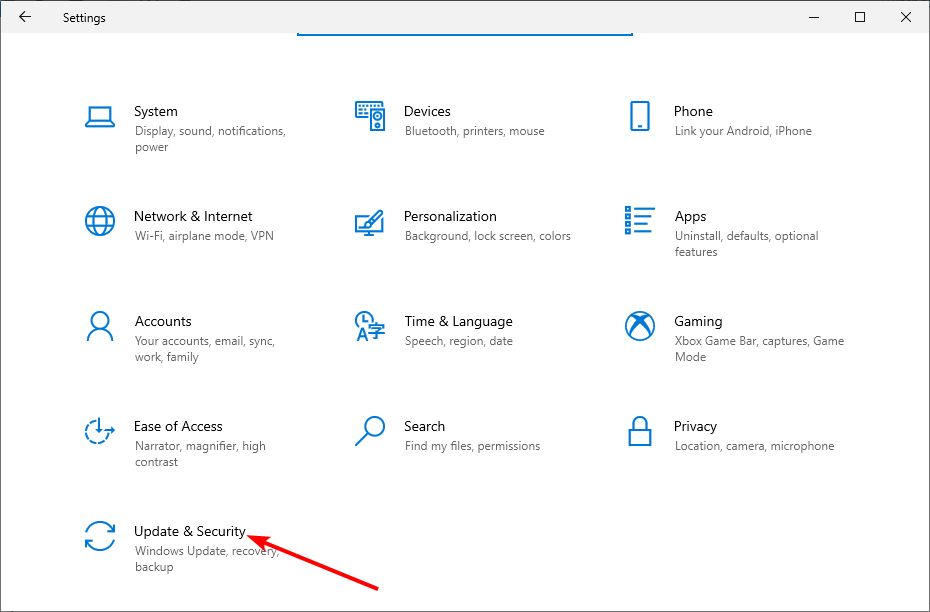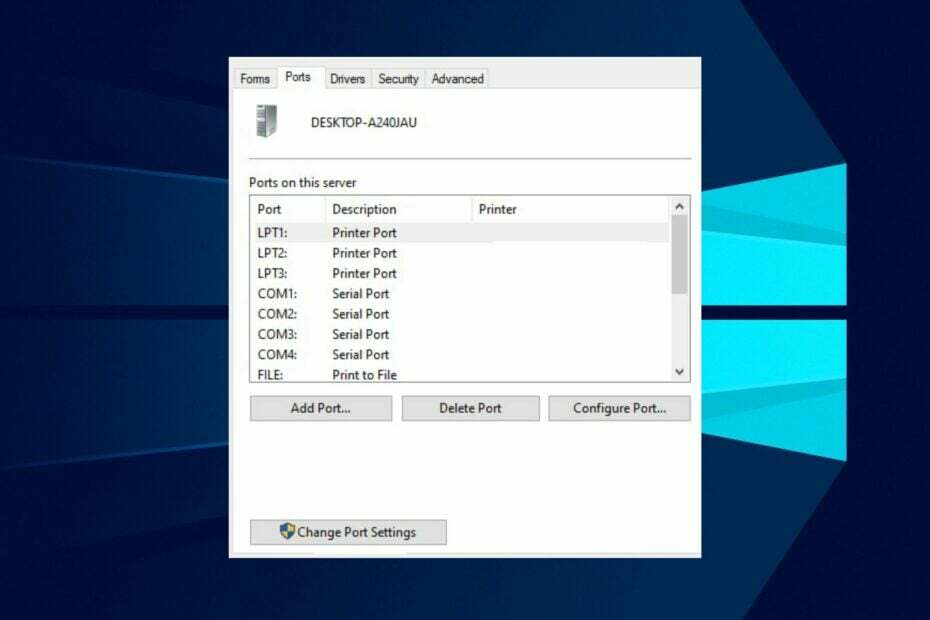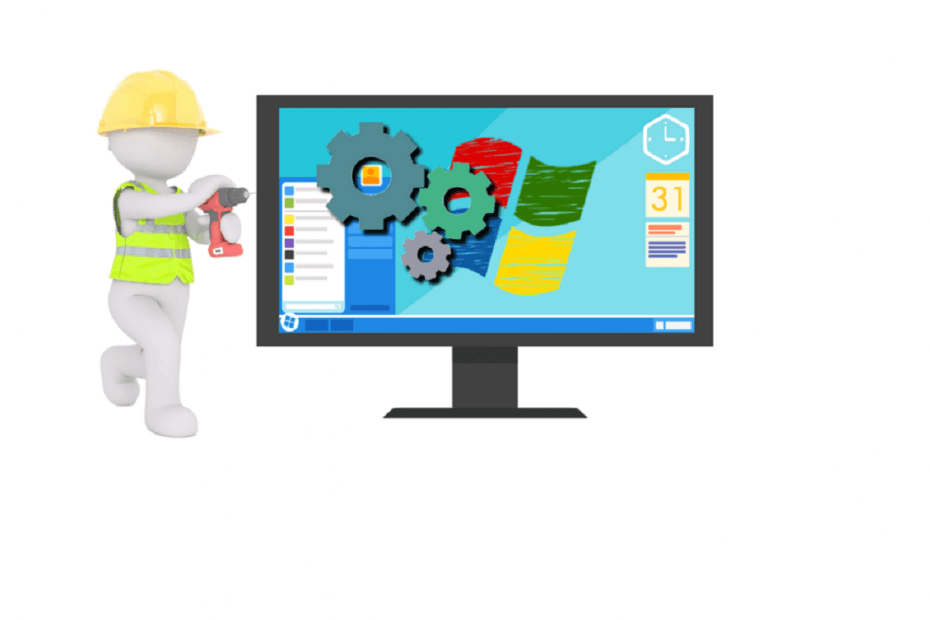
תוכנה זו תתקן שגיאות מחשב נפוצות, תגן עליך מפני אובדן קבצים, תוכנות זדוניות, כשל חומרה ותייעל את המחשב שלך לביצועים מקסימליים. תקן בעיות במחשב והסר וירוסים כעת בשלושה שלבים פשוטים:
- הורד את כלי התיקון למחשב Restoro שמגיע עם טכנולוגיות פטנט (פטנט זמין פה).
- נְקִישָׁה התחל סריקה כדי למצוא בעיות של Windows שעלולות לגרום לבעיות במחשב.
- נְקִישָׁה תיקון הכל כדי לפתור בעיות המשפיעות על אבטחת המחשב וביצועיו
- Restoro הורדה על ידי 0 קוראים החודש.
חלקם אולי שמעו על מסך כחול של מוות, אבל מה עם מסך אפור של מוות? מסך האפור של המוות (הידוע גם בכינויו GSoD) נוגע לכרטיסי המסך ATI Radeon מסדרות ATI HD 5700 ו- HD 5800, שעד עכשיו מעט מיושנות.
כשזה קורה, המסך מציג אפור עם קווים אנכיים מפוספסים. ה- GSoD הופיע לפני כמה שנים עבור מחשבים שולחניים ומחשבים ניידים עם כרטיסי מסך ATI ומנהלי התקן של Catalyst.
אם אתה מקבל מסך אפור של מוות, כך תוכל לתקן את זה.
צעדים לתיקון שגיאות מסך אפור של מוות במחשב האישי
- מנהל ההתקן של Catalyst 10.1
- הסר את התקנת מנהל ההתקן של כרטיס המסך ATI לחלוטין ועדכן אותו
- הפעל את פותר הבעיות חומרה והתקנים
1. מנהל ההתקן של Catalyst 10.1
ATI הוציאה מנהל התקן תיקון חם Catalyst 10.1 כדי לפתור את ה- GSoD לכרטיסיו. תיקון חם זה מתקן את המסכים האפורים לסירוגין עבור כרטיסי המסך ATI Radeon HD 5800 עם מנהלי התקנים של Catalyst 10.1.
לכן, אם כרטיס המסך שלך הוא חלק מסדרת ATI 5800, כדאי לבדוק את התיקון החם הזה. אתה יכול לשמור אותו ב- Windows על ידי לחיצה על הורד עכשיו כפתור מופעל האתר הזה.
התיקון החם של Catalyst תואם ל- 64 ו- 32 סיביות ווינדוס 7, ויסטה ו פלטפורמות של Windows XP.
- קשורים: כיצד לעדכן מנהלי התקנים מיושנים ב- Windows 10
2. הסר את התקנת מנהל ההתקן של כרטיס המסך ATI לחלוטין ועדכן אותו
התקנה חדשה לגמרי של מנהל התקן כרטיס גרפי מעודכן של ATI תתקן ככל הנראה את מסך האפור של המוות.
עליך להסיר היטב את מנהל ההתקן הנוכחי של כרטיס המסך על ידי סריקה של שאריות שברי ATI באמצעות מסיר ההתקנה של מנהל ההתקנים והתצוגה של CCleaner.
באפשרותך להוריד את מסיר ההתקנה של מנהל ההתקן של הצג מכאן, ו פתח דף זה כדי לשמור את המתקין של CCleaner ב- Windows.
כך תוכל להסיר את מנהל ההתקן של כרטיס המסך ATI לחלוטין ולעדכן אותו במערכות Windows:
- ראשית, פתח את לוח הבקרה ולחץ תוכניות ותכונות כדי לפתוח את החלון שמוצג בזריקה למטה.

הפעל סריקת מערכת כדי לגלות שגיאות אפשריות

הורד את Restoro
כלי לתיקון מחשב

נְקִישָׁה התחל סריקה כדי למצוא בעיות ב- Windows.

נְקִישָׁה תיקון הכל כדי לפתור בעיות עם טכנולוגיות פטנט.
הפעל סריקת מחשב באמצעות כלי התיקון Restoro כדי למצוא שגיאות הגורמות לבעיות אבטחה והאטות. לאחר השלמת הסריקה, תהליך התיקון יחליף קבצים פגומים בקבצי ורכיבי Windows חדשים.
- בחר את מנהל ההתקנות של AMD Catalyst המופיע שם ולחץ על שינוי לַחְצָן.
- לחץ על הסר את מנהל ההתקנה בחלון מנהל ההתקנה של Catalyst ובחר להסיר את כל רכיבי התוכנה של AMD. אתה צריך להישאר עם מנהלי VGA.
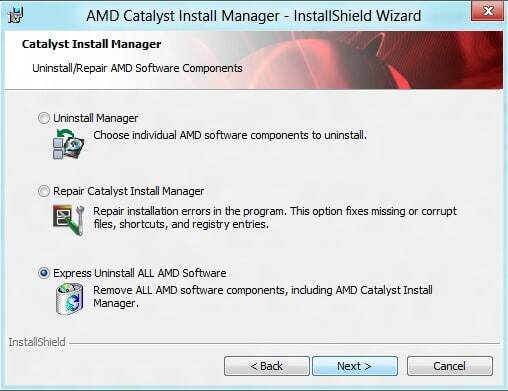
- לאחר מכן, הפעל מחדש את Windows במצב בטוח. במחשבים שולחניים ומחשבים ניידים ישנים יותר של Windows, אתה יכול לעשות זאת על ידי לחיצה על F8 בזמן ש- Windows מאתחל.
- פתח את ה מסיר התקנת מנהל התקן תוכנה על ידי לחיצה ימנית על הסמל שלה ובחירה הפעל כמנהל. בחר AMD מהתפריט הנפתח של מנהל ההתקן הגרפי שנבחר כדי לנקות את שברי ה- ATI שנמצאו.
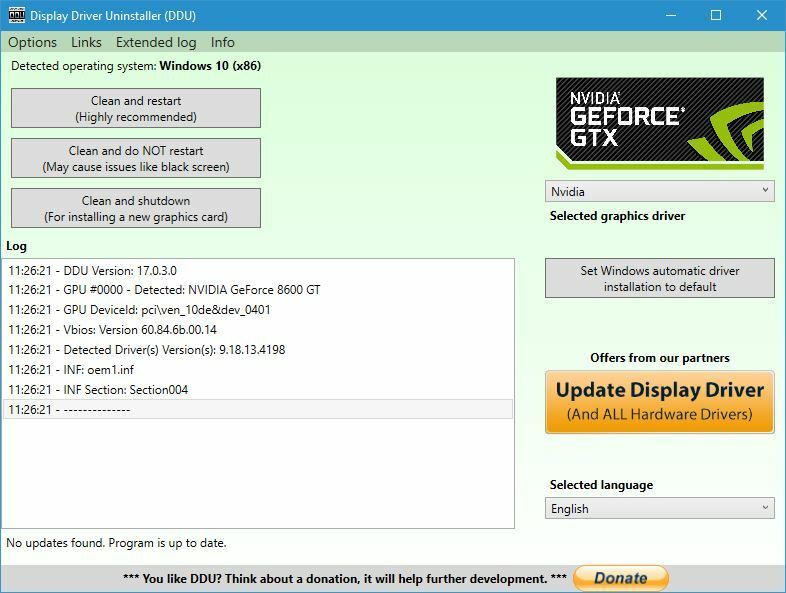
- לִפְתוֹחַ CCleaner ולחץ על מְנַקֶה לַחְצָן. לאחר מכן בחר את כל תיבות הסימון של המערכת, לחץ על מנקה ריצה ולחץ על מחיקת כל הפריטים שנמצאו.
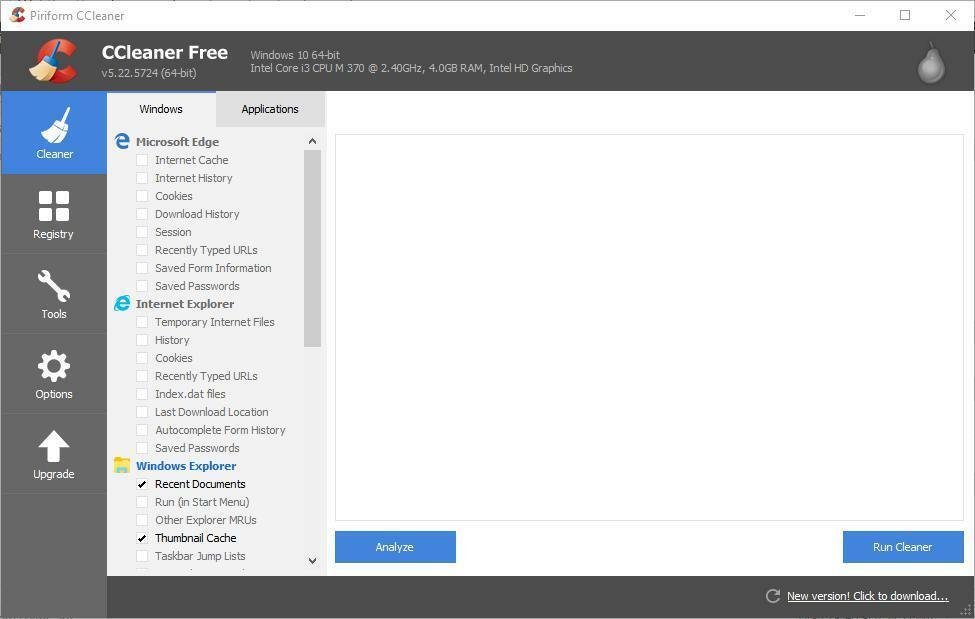
- לחץ על CCleaner's רישום, לחץ על כל תיבות הסימון ולחץ על סרוק אחר בעיות לחץ ואז לחץ תקן בעיות נבחרות לאחר הסריקה.
- אתחל את Windows כפי שהיית עושה בדרך כלל מבלי להיכנס למצב בטוח.
- כעת תוכל להתקין את מנהל ההתקן העדכני ביותר עבור כרטיס המסך ATI שלך באמצעות איתור אוטומטי של AMD Driver. לחץ על הורד לַחְצָן בעמוד זה ואז לחץ לָרוּץ כדי לפתוח את החלון AutoDetect.
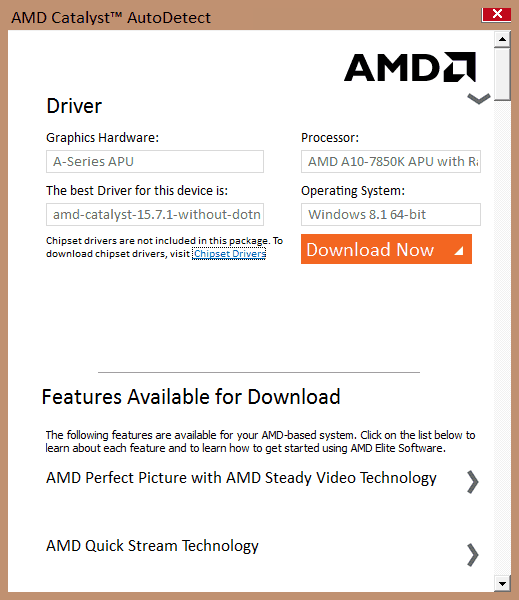
- התוכנה מזהה באופן אוטומטי את מנהל ההתקן הטוב ביותר עבור כרטיס המסך שלך. לחץ על הורד עכשיו כדי לשמור את מנהל ההתקן ב- Windows.
- לאחר מכן, תוכל לפתוח את חלון ההתקנה ל- התקן את מנהל ההתקן של העדכון.
הדבר השני שאתה יכול לעשות הוא להחזיר את כרטיס המסך ליצרן אם הוא עדיין בתקופת האחריות שלו.
עם זאת, התיקונים הנ"ל יתייחסו ככל הנראה למסך האפור של המוות. לתיקונים נוספים של כרטיס המסך של AMD, בדוק זאת מאמר של Windows Report.
3. הפעל את פותר הבעיות חומרה והתקנים
אם הבעיה נמשכת, באפשרותך להפעיל את פותר הבעיות המובנה בחומרה והתקנים מדף ההגדרות. כלי זה יסרוק את החומרה שלך ויתקן את הבעיות שהתגלו.

לאחר הפעלת פותר הבעיות, אל תשכח להפעיל מחדש את המחשב.
אנו מקווים שהצלחת לפתור בעיה זו באמצעות הפיתרון המופיע למעלה. אם נתקלת בשיטות אחרות לפתרון בעיות, אל תהסס לרשום את הצעדים שיש לבצע בתגובות למטה.
סיפורים קשורים שאתה צריך לבדוק:
- מסך ירוק של מוות בעדכון היוצרים של Windows 10 [FIX]
- תיקון: מסך כחול ב- Microsoft Edge
- מסך ורוד של מוות במחשב האישי [FIX]
 עדיין יש לך בעיות?תקן אותם בעזרת הכלי הזה:
עדיין יש לך בעיות?תקן אותם בעזרת הכלי הזה:
- הורד את כלי תיקון המחשב הזה דורג נהדר ב- TrustPilot.com (ההורדה מתחילה בעמוד זה).
- נְקִישָׁה התחל סריקה כדי למצוא בעיות של Windows שעלולות לגרום לבעיות במחשב.
- נְקִישָׁה תיקון הכל כדי לפתור בעיות עם טכנולוגיות פטנט (הנחה בלעדית לקוראים שלנו).
Restoro הורדה על ידי 0 קוראים החודש.